系统:PC
日期:2021-07-15
类别:影音媒体
版本:v8.2.0.0
imElfin Total Media Converter官方版是一款可以处理音频和视频文件的转换工具,我们只需要将转换的文件导入进去,然后选择好要转换成的格式,就可以马上完成转换,这款软件能够支持大部分的音频和视频格式要求。
imElfin Total Media Converter可以帮助用户将音频和视频转换为指定格式文件,imElfin Total Media Converter电脑版支持MP4、MOV、DV、M4V等众多格式,满足用户的各种格式转换需求。
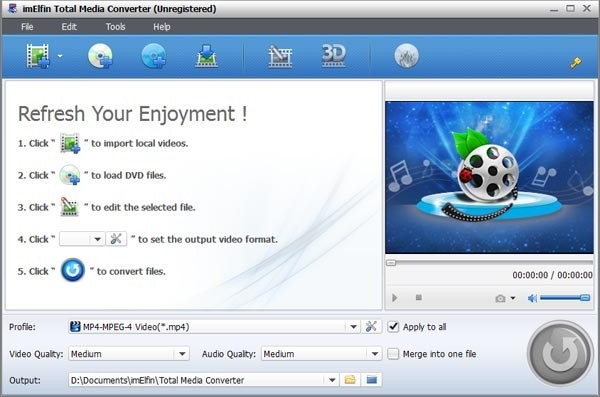
1、ImElfin Total Media Converter使您可以将所需数量的源视频插入到要转换的程序中。这样一来,您就可以获取所有高质量的输出文件。
2、它还可以用作快速的DVD开膛手,使您可以将自制和商用DVD光盘,DVD Video_ts文件夹和DVD ifo文件翻录和转换为几乎任何标准或高清视频/音频格式,例如MP4,MOV,WMV,AVI和MP3。这意味着,您可以在任何喜欢的地方播放喜欢的DVD电影。
3、转换在线视频。可让您从Dailymotion,Metacafe,Blip.TV,Veoh,Liveleak,Vevo等下载视频,并将其转换为可在任何地方播放。
4、删除蓝光/ DVD保护。它可以删除几乎所有的蓝光保护,例如AACS复制保护,MKB加密,区域代码,BD-Live,CSS加密的DVD保护和光盘区域代码。
5、7合1媒体转换器组合意味着它由视频转换器,蓝光Ripper,DVD Ripper,蓝光Creator,DVD Creator,Youtobe Downloader,在线视频加速组成。
如何转换视频和音频?
步骤1:安装并运行软件
安装后,运行软件。您可以看到以下主界面。
步骤2:载入影片
单击添加文件按钮,以从计算机或其他设备(如USB设备,便携式摄像机,MP4播放器等)加载视频或音频文件。您也可以直接将要转换的文件拖到主界面。请注意,支持批量转换,因此您可以一次添加任意数量的文件。
步骤3:选择输出格式
从下拉列表中选择所需的格式。该软件可以将视频转换为多种视频格式,例如MP4,MOV,MKV,FLV,AVI,WMV,3GP等,以及用于iPhone,ipad,iPod等便携式设备的视频预设,三星,HTC,PSP,Xbox 360等提供,可让您转换视频以适合您的设备。您也可以单击“设置”以自定义输出设置的详细信息。
步骤4:转换档案
准备就绪后,请单击“转换”按钮以转换视频。转换视频时,可以预览视频并设置转换完成后关闭计算机和打开输出文件夹等操作。
热门推荐
相关应用
实时热词
评分及评论
不知道好用不好用,用完再来评论
良心之作!简直好用到不要不要的
这个非常好用
真的棒!这款软件用户体验做的越来越棒了,我会一直支持下去的!
牛叉,牛叉,这个软件真的用的简单,方便。
点击星星用来评分